
Automatiserad dator fungerar i stor utsträckning sparar användartid, vilket eliminerar det från handgjorda. När du slår på datorn är det möjligt att ställa in en lista över program som startar självständigt varje gång enheten är påslagen. Detta förenklar mycket interaktion med datorn redan på scenen för dess inkludering, låter dig vara medveten om anmälningarna av dessa mest program.
Men på gamla och löpande system anges emellertid ett antal program vid autoloading att datorn kan slå på otroligt lång. Lossa resurserna på enheten så att de används för att starta systemet, inte program, hjälper till att inaktivera autorun onödiga poster. För dessa ändamål finns det både tredjepartsprogramvara och verktyg inom själva operativsystemet.
Stäng av autorun av sekundära program
Denna kategori innehåller program som fungerar som det inte startar omedelbart efter att datorn startats. Beroende på syftet med enheten och specifikationerna i aktiviteterna bakom den kan de primära programmen omfatta sociala program, antivirus, brandväggar, webbläsare, molnlagring och lösenordsförvaringsfaciliteter. Alla andra program ska tas bort från AutoLoad, med undantag för de som verkligen är nödvändiga för användaren.Metod 1: Autoruner
Detta program är en obestridlig myndighet i AutoLoad Management-området. Att ha ett otroligt litet storlek och elementärt gränssnitt, autoruner, på några sekunder, skannar absolut alla områden tillgängliga för det och kommer att göra en detaljerad lista över poster som ansvarar för nedladdning av specifika program och komponenter. Den enda nackdelen med programmet är ett engelska gränssnitt, vilket är till och med en nackdel med svårt att ringa på grund av användningen av användningen.
- Ladda ner arkivet med programmet, packa upp det på ett bekvämt ställe. Det är helt bärbart, kräver inte installation i systemet, det vill säga lämnar inte extra spår och redo att fungera sedan arkivet uppackning. Kör "Autoruns" eller "Autoruns64" -filerna, beroende på bilden av operativsystemet.
- Vi hittar huvudprogramfönstret. Du måste vänta några sekunder medan autoruner kommer att kompensera detaljerade programlistor i alla systemnivåer.
- På toppen av fönstret finns flikar där alla uppgifter som hittas presenteras av kategorier av startplatser. På den första fliken, som är öppen som standard visas en lista över alla poster samtidigt som det kan göra det svårt att arbeta i en oerfaren användare. Vi kommer att vara intresserade av den andra fliken, som heter "LOGON" - den innehåller autorunrekorden för de program som visas direkt när du slår på skrivbordet för någon användare när datorn är påslagen.
- Nu måste du noga se listan som finns på den här fliken. Ta bort kryssrutorna Koppla bort de program som du inte behöver omedelbart efter att datorn har startat. Rekorden kommer nästan helt fullt att följa programmets namn och ha det är dess ikon, så det blir mycket svårt att göra ett misstag. Koppla inte ur komponenterna och poster där du inte är säker. Det är lämpligt att stänga av posterna och inte radera dem (du kan radera dem genom att klicka på namnet på höger musknapp och välja "DELETE" -punkten) - plötsligt komma ut?
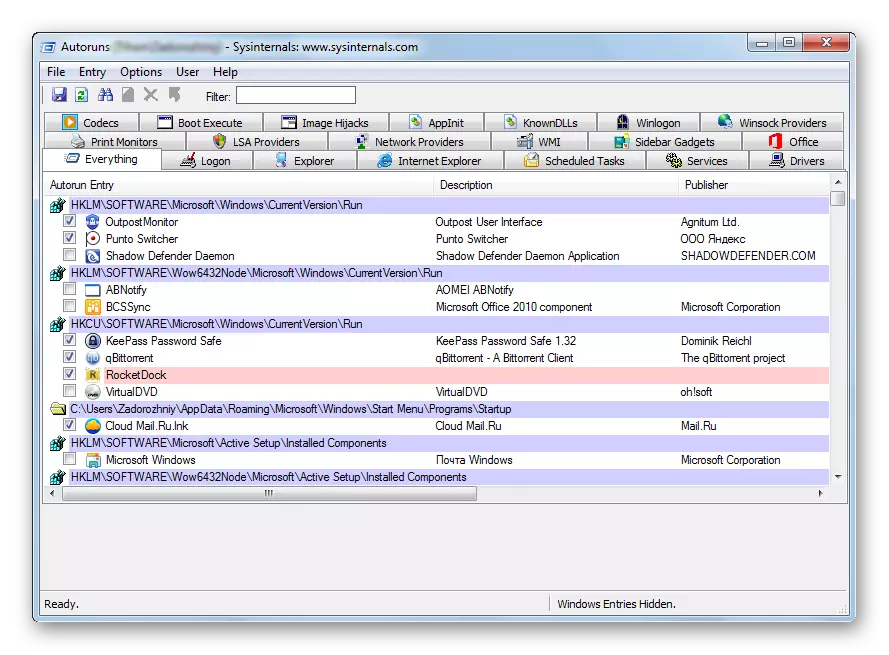
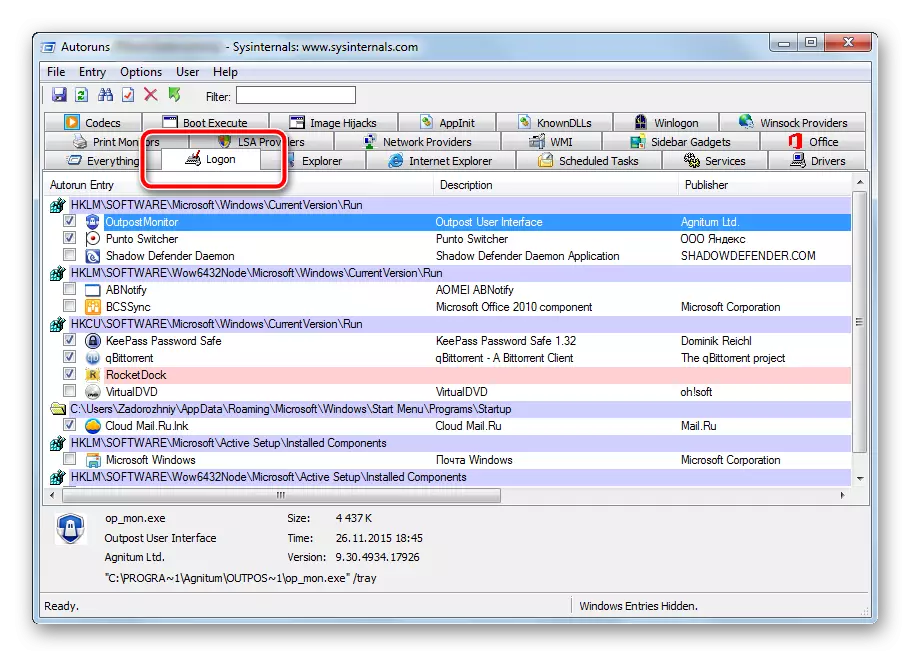
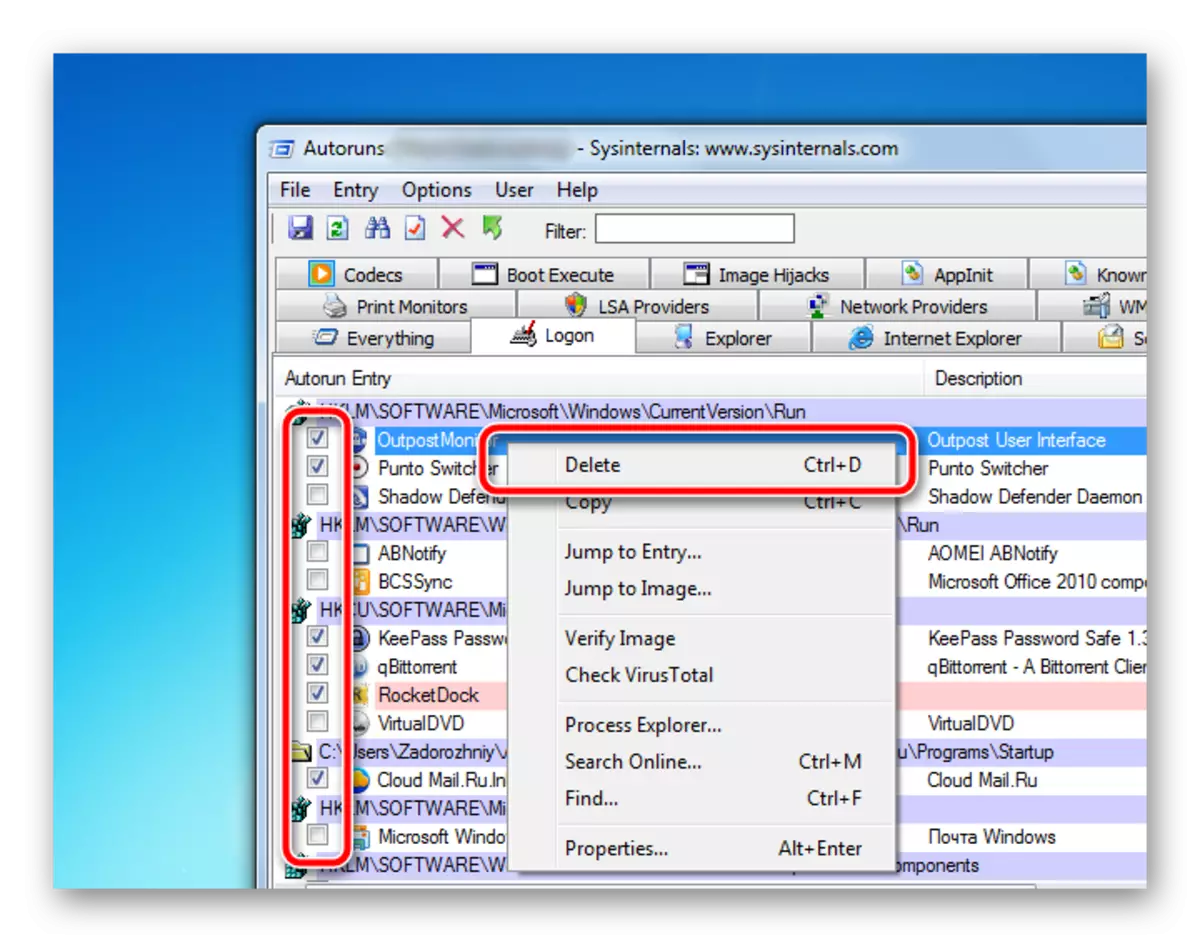
Förändringar träder i kraft omedelbart. Undersök försiktigt varje post, inaktivera onödiga föremål, varefter du startar om datorn. Hastigheten för nedladdningen bör märkbart öka.
Programmet har ett stort antal flikar som är ansvariga för alla typer av autoloading av olika komponenter. Använd dessa verktyg med försiktighet så att du inte inaktiverar nedladdningen av en viktig komponent. Koppla bort endast de poster där du är säker på.
Metod 2: Systemalternativ
Det inbyggda AutoLoad Management-verktyget är också mycket effektivt, men inte så detaljerat. För att inaktivera uppstart av grundläggande program, kommer det att vara helt lämpligt, dessutom är det lätt att använda.
- Tryck samtidigt på knappsatsen "WIN" och "R". Denna kombination startar ett litet fönster med en söksträng där du behöver skriva msconfig och tryck sedan på "OK" -knappen.
- Systemkonfigurationsverktyget öppnas. Vi kommer att vara intresserade av fliken "AutoLoad" som du behöver klicka en gång. Användaren kommer att se ett liknande gränssnitt, som i föregående metod. Det är nödvändigt att ta bort fästningarna mitt emot de program som vi inte behöver i AutoLoad.
- När inställningen är klar längst ner i fönstret klickar du på knapparna Ansök och OK. Förändringar träder i kraft omedelbart, omstart för att visuellt bedöma accelerationen av datorn.

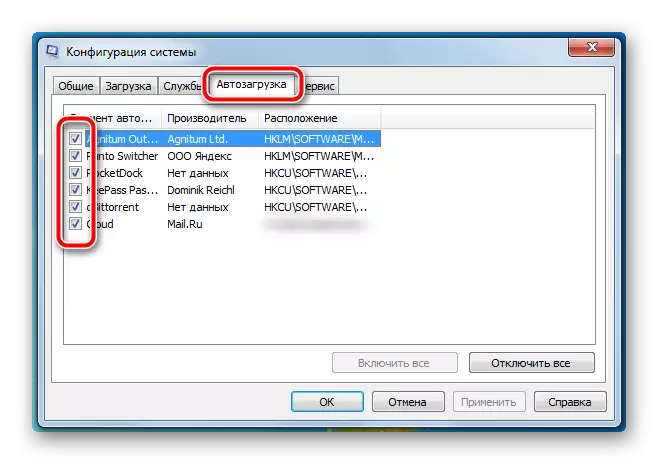
Verktyget som är inbyggt i operativsystemet ger endast den grundläggande listan över program som kan stängas av. För en tunnare och detaljerad inställning måste du använda programvara från tredje part, och autoruner kan hantera det perfekt med det.
Det kommer också att bidra till att övervinna okända annonseringsprogram som har kommit tillbaka till den ouppmärksamma användaren. I inget fall koppla bort autoload av skyddsprogram - det kommer att skaka den övergripande säkerheten i ditt arbetsutrymme avsevärt.
